- Autorius Jason Gerald [email protected].
- Public 2024-01-15 08:19.
- Paskutinį kartą keistas 2025-01-23 12:25.
Šis „wikiHow“moko, kaip pašalinti segmentus iš garso takelio naudojant „Audacity“. Galima pašalinti kelių tipų garsą, įskaitant takelių segmentus, foninį triukšmą ir dainų tekstus (šiuo atveju dainininko vokalą). Tačiau atminkite, kad „Audacity“integruotas lyrinis ar vokalo trintukas neveikia puikiai ir negali ištrinti visų vokalų.
Žingsnis
1 metodas iš 3: garso segmentų apkarpymas
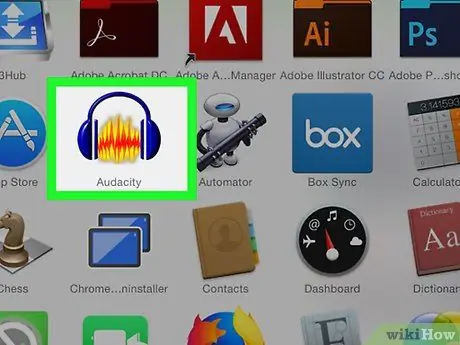
Žingsnis 1. Atidarykite „Audacity“
Šią programą rodo oranžinė garso bangos piktograma mėlynų ausinių centre.
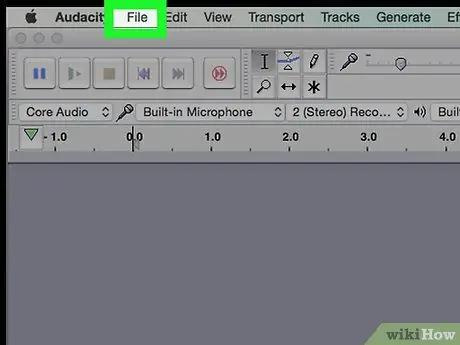
Žingsnis 2. Spustelėkite Failas
Jis yra viršutiniame kairiajame „Audacity“lango kampe („Windows“) arba viršutiniame kairiajame ekrano kampe („Mac“).
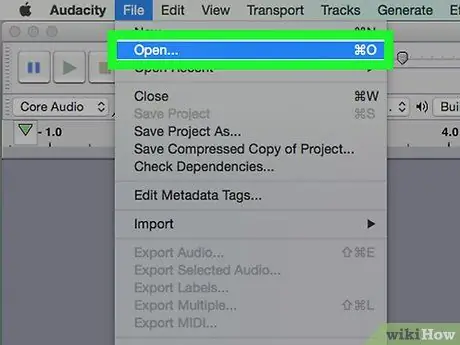
Žingsnis 3. Spustelėkite Atidaryti…
Ši parinktis yra išskleidžiamajame meniu " Failas " Po to atsidarys naujas langas.
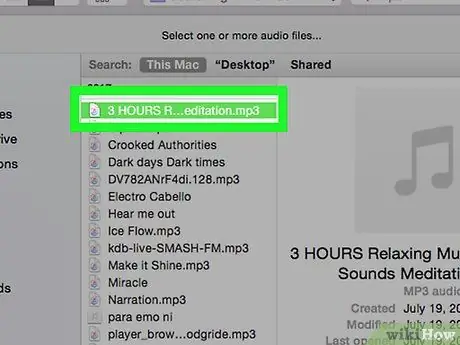
Žingsnis 4. Pasirinkite garso takelį
Spustelėkite takelį, kurį norite redaguoti.
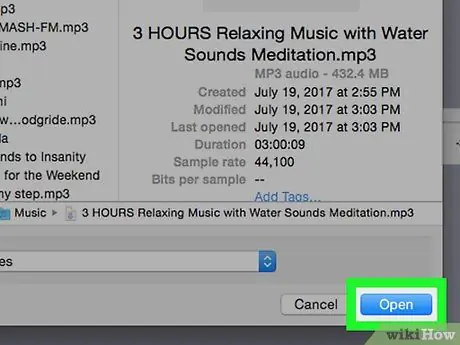
Žingsnis 5. Spustelėkite Atidaryti
Jis yra apatiniame dešiniajame lango kampe. Po to trasa bus atidaryta „Audacity“.
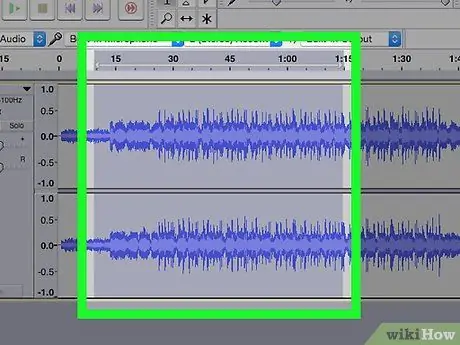
Žingsnis 6. Pasirinkite segmentą, kurį norite ištrinti
Raskite segmentą, kurį norite ištrinti, tada spustelėkite ir vilkite žymeklį ant segmento, kad jį pažymėtumėte.
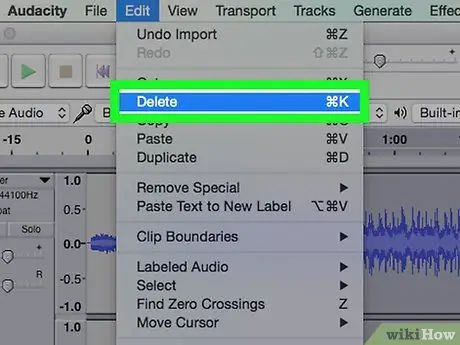
Žingsnis 7. Paspauskite klavišą Delete
Po to segmentas bus nedelsiant ištrintas iš „Audacity“.
Taip pat galite spustelėti parinktį „ Redaguoti "ir pasirinkti" Ištrinti “Iš išskleidžiamojo meniu.
2 metodas iš 3: Fono triukšmo pašalinimas
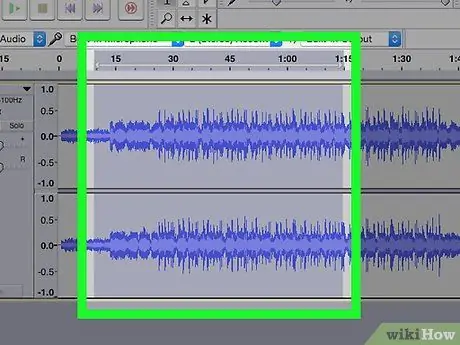
1 žingsnis. Pasirinkite takelio segmentą, kuriame yra foninio triukšmo
Jei įmanoma, spustelėkite ir vilkite žymeklį virš takelio segmento, kuriame yra tik foninis triukšmas.
Jei nė vienas takelis nėra pakankamai tuščias, kad jame būtų tik triukšmas, pasirinkite segmentą su labiausiai girdimu foniniu triukšmu
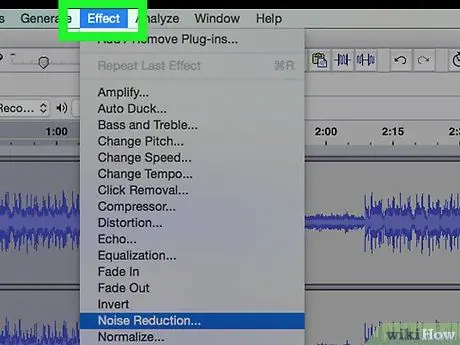
Žingsnis 2. Spustelėkite Efektai
Šis skirtukas yra „Audacity“lango viršuje („Windows“) arba ekrano viršuje („Mac“). Po to pasirodys išskleidžiamasis meniu.
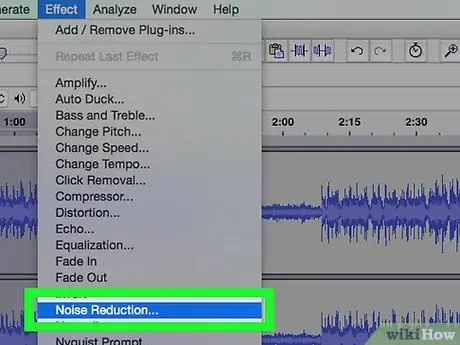
Žingsnis 3. Spustelėkite Triukšmo mažinimas…
Tai yra išskleidžiamojo meniu viduryje Poveikis ”.
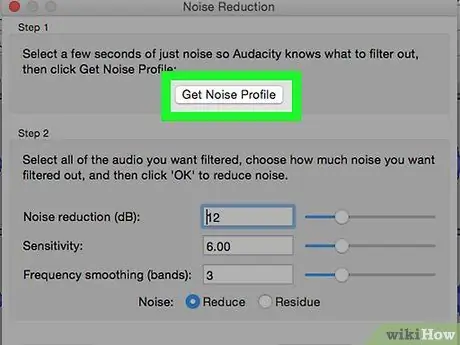
Žingsnis 4. Spustelėkite Gauti triukšmo profilį
Jis yra lango viršuje. Naudodamas šią funkciją, „Audacity“gali nustatyti, kurie elementai laikomi foniniu triukšmu, o kurie ne.
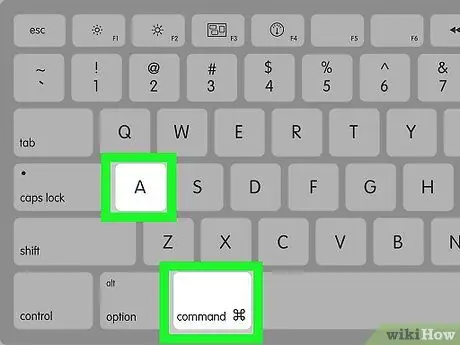
Žingsnis 5. Pasirinkite takelio segmentą, kurį norite išvalyti
Taip pat galite spustelėti takelį ir paspausti klavišų kombinaciją Ctrl+A („Windows“) arba „Command“+A („Mac“), kad pasirinktumėte visą takelį. Šis žingsnis laikomas idealiu, jei norite pašalinti foninį triukšmą iš takelio.
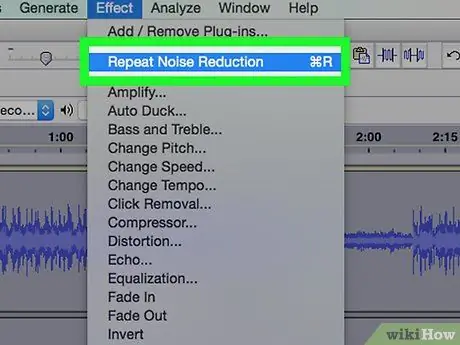
Žingsnis 6. Spustelėkite Efektas, tada spustelėkite Pakartokite triukšmo mažinimą.
Jis yra išskleidžiamojo meniu viršuje. Po to trasoje bus taikoma triukšmo mažinimo parinktis.
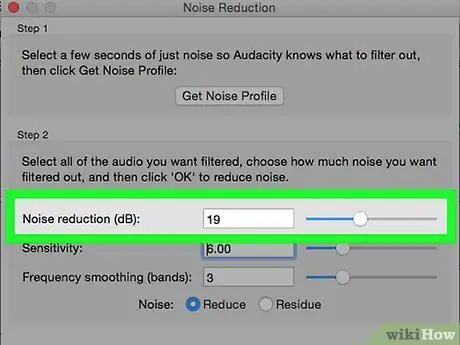
Žingsnis 7. Jei reikia, dar kartą sumažinkite triukšmą
Jei foninis triukšmas vis dar gana girdimas, pakartokite triukšmo pašalinimo procesą. Jums gali tekti tai padaryti kelis kartus.
Galite padidinti pašalinamo foninio triukšmo kiekį spustelėdami „ Triukšmo mažinimas… “Išskleidžiamajame meniu ir perkelkite slankiklį„ Triukšmo mažinimas “į dešinę.
3 iš 3 metodas: balsių pašalinimas
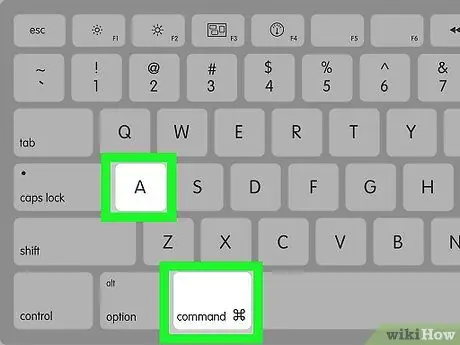
1 žingsnis. Pasirinkite visą takelį
Spustelėkite garso takelį, tada paspauskite Ctrl+A („Windows“) arba „Command“+A („Mac“).
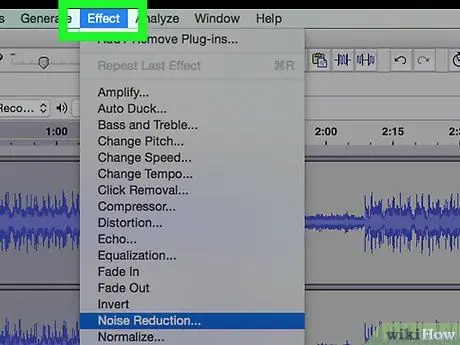
Žingsnis 2. Spustelėkite Efektai
Šis skirtukas yra „Audacity“lango viršuje („Windows“) arba ekrano viršuje („Mac“).
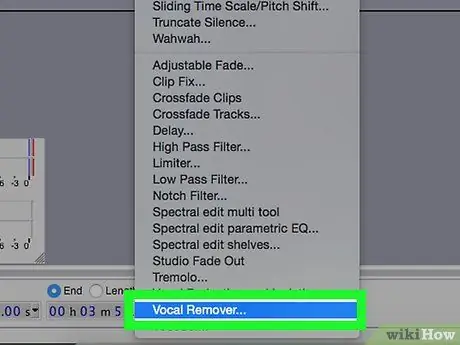
3 veiksmas. Braukite aukštyn nuo ekrano apačios ir pasirinkite „Vocal Remover…“
Norėdami rasti šią parinktį, gali tekti spustelėti rodyklę žemyn išskleidžiamojo meniu apačioje. Pasirinkus, pasirodys iššokantis meniu.
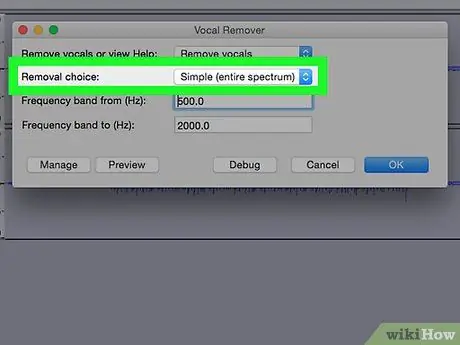
Žingsnis 4. Spustelėkite balso šalinimo priedą („Vocal Remover“)
Išskleidžiamajame meniu šalia išskleidžiamojo meniu spustelėkite šią nuorodą. Po to atsidarys balso trintuko langas.
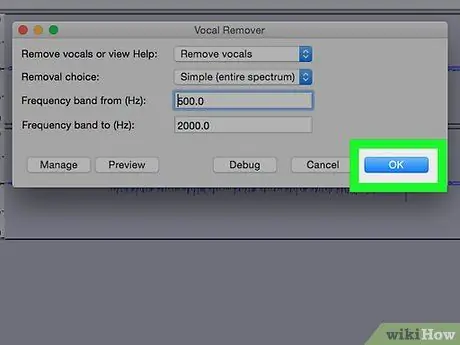
Žingsnis 5. Spustelėkite Gerai
Po to kai kurie takelio vokalo elementai bus pašalinti. Nors ši funkcija nėra 100% veiksminga šalinant vokalą, galite pastebėti reikšmingą pakeitimų rezultatų skirtumą.






